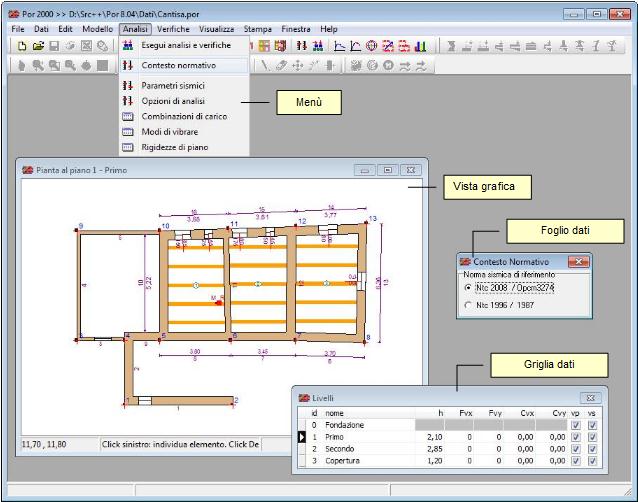L'ambiente di lavoro
L'ambiente di lavoro si basa su un'interfaccia a finestre con comandi in menù e barre strumenti ed è strutturato in modo che l'utente possa accedere alle diverse fasi di lavoro nel modo più semplice.
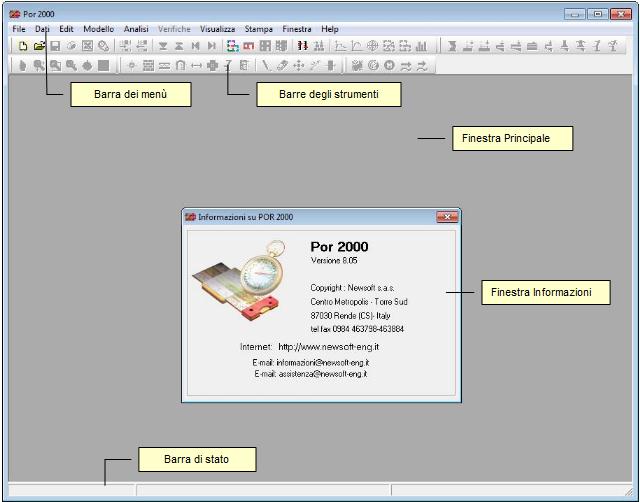
- I menù a tendina
- Per le sue scelte, l'utente ha a disposizione una serie di menù a tendina di facile accessibilità e utilizzo, nei quali le opzioni logicamente attivabili, in quel particolare momento dell'elaborazione, risultano chiaramente evidenziate.
- La barra dei menù si compone di una serie di voci a cui sono associati i seguenti menù a tendina:
- Menù File: comprende le azioni relative alla gestione dei file.
- Menù Dati: consente di aprire i fogli dati per la definizione della struttura.
- Menù Edit: permette di aprire le finestre grafiche in cui è consentito l’editing grafico.
- Menù Modello: comprende i comandi per la generazione e il controllo del modello.
- Menù Analisi: comprende i comandi per l’assegnazione di opzioni e per l’avvio dell’analisi.
- Menù Verifiche: consente di aprire i fogli con i risultati delle verifiche.
- Menù Visualizza permette di aprire le finestre grafiche del modello e dei risultati.
- Menù Stampa: include i comandi per l’impaginazione del tabulato e dei disegni.
- Menù Window: comprende le azioni di organizzazione automatica delle finestre attive.
- Menù Help: consente di accedere alle funzioni di aiuto.
- Ambiente multifinestre
- All'interno della finestra principale, il programma consente l'apertura di ulteriori finestre, che possono corrispondere a fogli di definizione dei dati, a viste grafiche, ad anteprime di stampa ed altro.
- Per l'inserimento dei dati o la presentazione dei risultati si utilizzano prevalentemente le griglie, nelle quali i dati sono organizzati a tabella. La costruzione del modello può avvenire sia per digitazione diretta dei dati nelle griglie, sia utilizzando i comandi grafici disponibili nelle viste delle piante, dei pannelli o delle pareti. Inoltre, c’è la possibilità di copiare un intero piano già assegnato.
- La gestione d’insieme delle finestre aperte durante il lavoro è aiutata dalla funzione automatica di sincronismo, che consente di sincronizzare le griglie su un identico elemento (evitando così la necessità di scorrerle manualmente), per individuare in grafica un elemento selezionato in griglia o viceversa. In ogni momento è possibile richiamare l'help in linea (premendo il tasto F1), per ottenere informazioni contestuali.
- La facilità di inserimento dei dati di input, la rapidità di analisi e la leggibilità con cui sono presentati i risultati inducono l'utente ad interagire col programma aiutandolo a ricercare la soluzione ottimale di progetto. I supporti grafici di cui il programma è dotato consentono di valutare rapidamente e in dettaglio le conseguenze delle scelte progettuali effettuate e servono da guida per le modifiche migliorative.